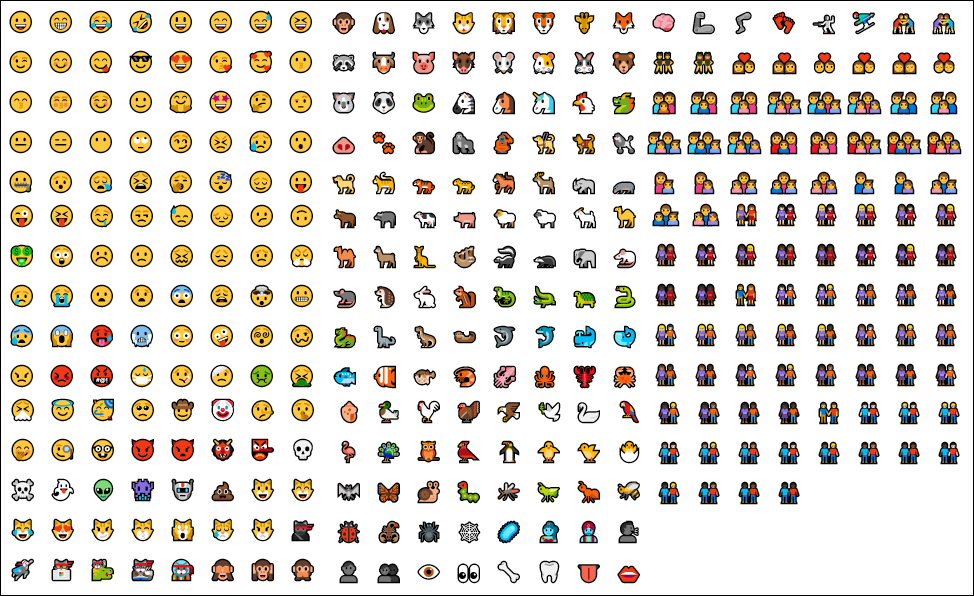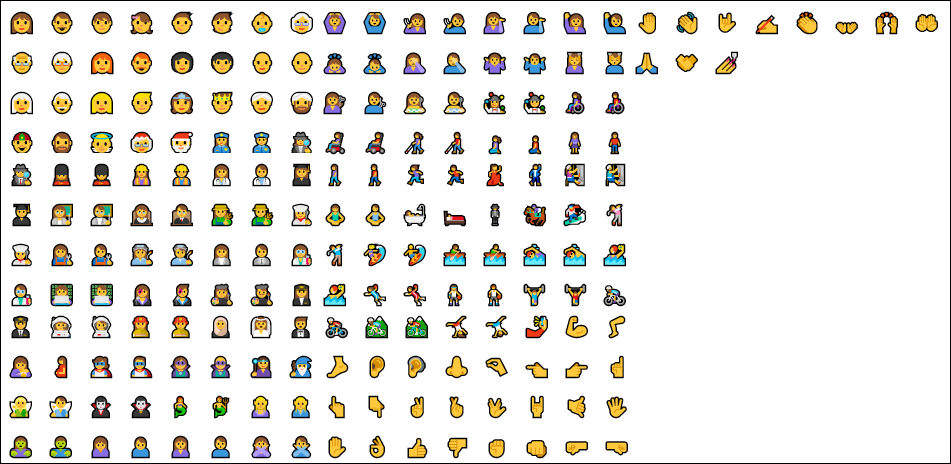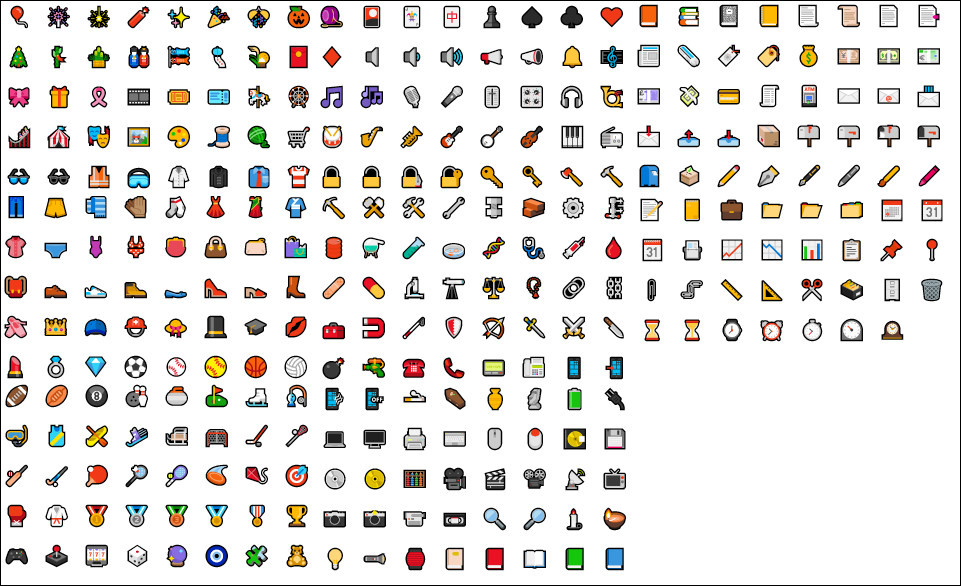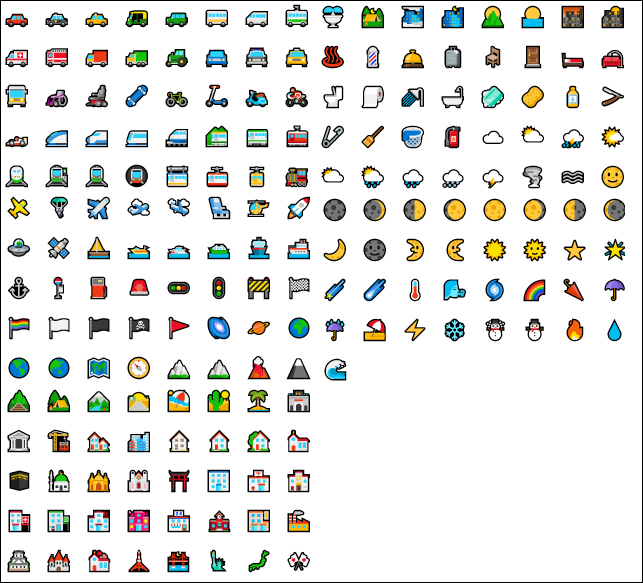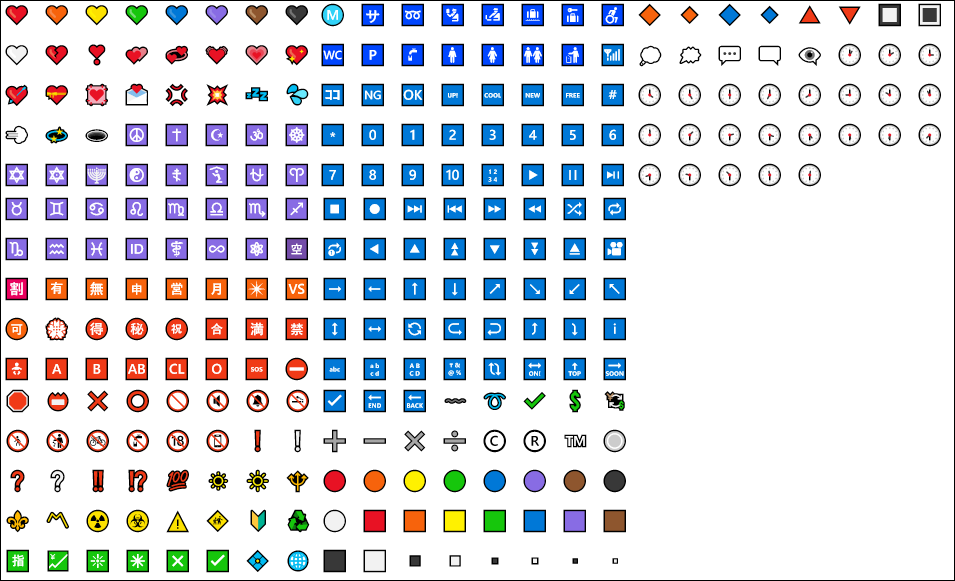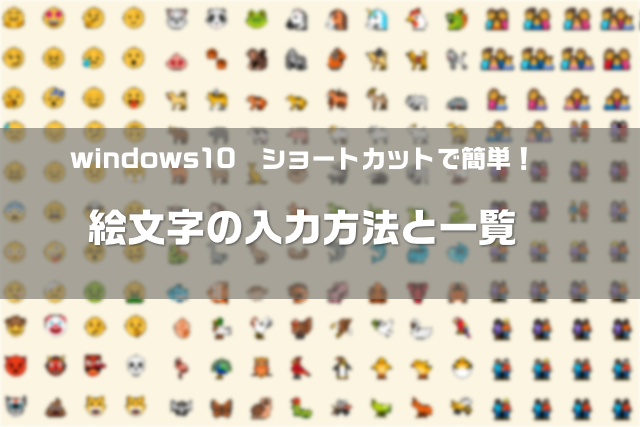
ExcelやWordなどで作業をしている時に、絵文字が伝えたら便利なのに・・って感じることありますよね。

「名称」をいちいち入力して変換するのは面倒だから、一覧で表示して選択できると便利なんだけど。
実はwindowsパソコンにも、絵文字や顔文字、特殊文字をショートカットで簡単に呼び出して入力できる機能があります。
ここでは、その方法と表示できる絵文字(顔文字・特殊文字含む)の一覧を紹介します。
絵文字をショートカットで簡単に表示させる方法(条件あり)
スマホ同様に、windowsパソコンでも「名称」を直接入力することで絵文字や顔文字を入力することが可能です。
例えばこんな感じですね。
「桜」と入力
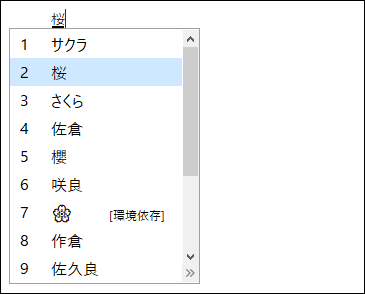
「顔文字」と入力
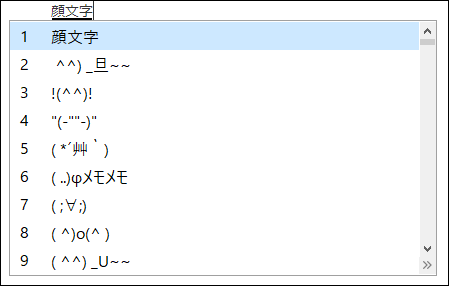

ということで便利なのが、ショートカットを利用して絵文字(顔文字・特殊文字)の一覧を呼び出す方法です。
方法は、すごく簡単!
キーボードの【windowsキー】と【.(ドット)キー】を同時に押すだけです。]
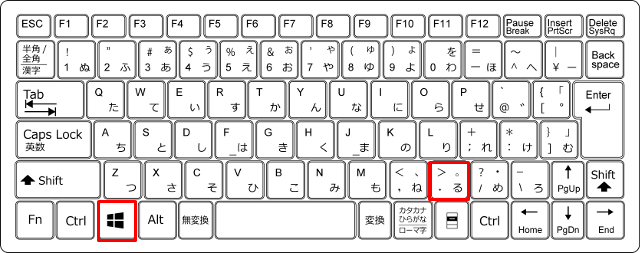
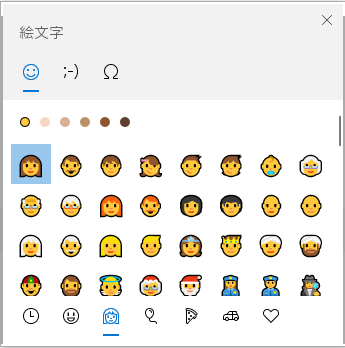
絵文字や顔文字、特殊文字一覧を簡単に表示することができました。
あとは、ここから入力したい絵文字を選択するだけ。
キーボードのショートカット機能を使えば、windowsパソコンでも簡単に絵文字の入力ができます。
絵文字一覧を呼び出すためには条件がある

実は、同じ「windows10」のパソコンでも絵文字一覧を表示できない場合があります。
それが起こるのが「windows10のバージョン」が古いパソコン。
絵文字一覧を表示させるためには、「windows10のバージョン」が【1903以降】である必要があります。
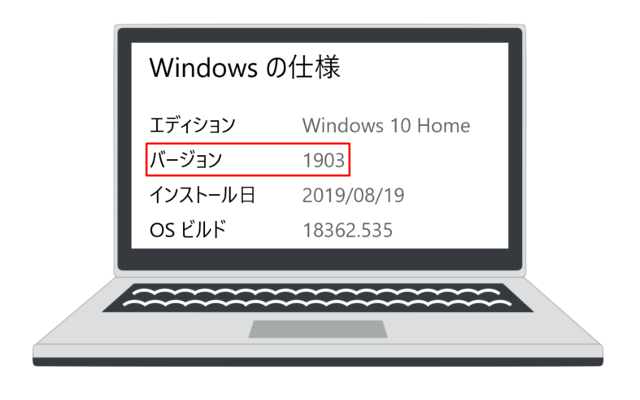
これより以前のバージョンのwindows10をお使いの場合、絵文字一覧を表示させるためにはバージョンアップ(無償)が必要です。
お使いのパソコンの「windows10のバージョン」は以下の方法で調べることができます。

手順
スタートメニュー → 設定 → システム → バージョン情報
windows10で表示できる絵文字の一覧
「windowsキー」+「.キー」のショートカットで呼び出せる絵文字を一覧にしました。
絵文字の一覧
- 顔文字と動物
![]()
- 人
![]()
絵文字「人」は、肌の色を6段階で調整することができます。
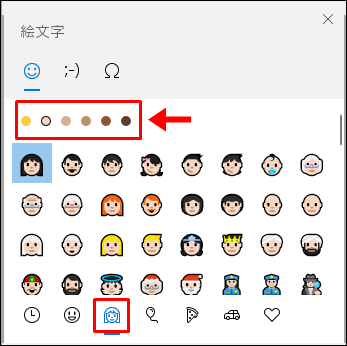
- 記念日とオブジェクト
![]()
- 食べ物と植物
![]()
- 乗り物と場所
![]()
- 記号
![]()
絵文字・顔文字・特殊文字の切り替え方
赤枠の中のタブを切り替えることで「絵文字」「顔文字」「特殊文字」の切り替えが簡単にできます。
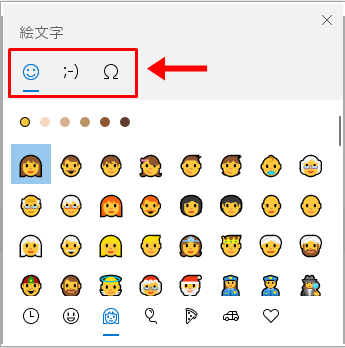
文字化けしない?よく使うソフトでの表示のされ方
絵文字・顔文字・特殊文字をよく使われるソフトでそれぞれ入力してみました。
- Word
- Excel
- メールソフト
- メモ帳
- ワードプレス
入力に使用する文字はこちらです。
絵文字:😀🎅💻🍉🚀1️⃣
顔文字:>_<(*^-^*)(* ̄3 ̄)╭(/▽\)(>人<;)ε=( o`ω′)ノ(⊙_⊙)?
特殊文字:※$Ð▶⅘⪴㍑
Wordで入力
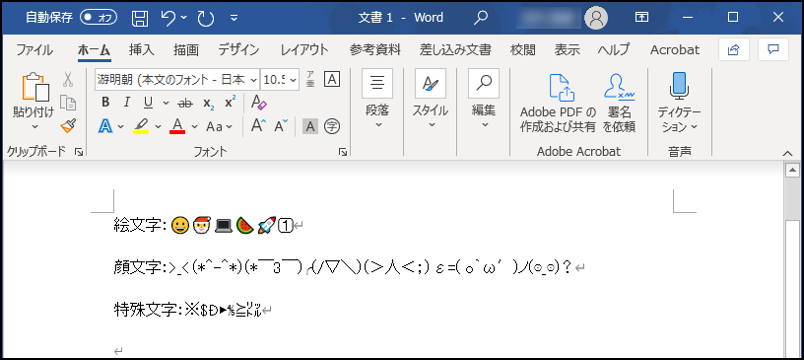

Excelで入力
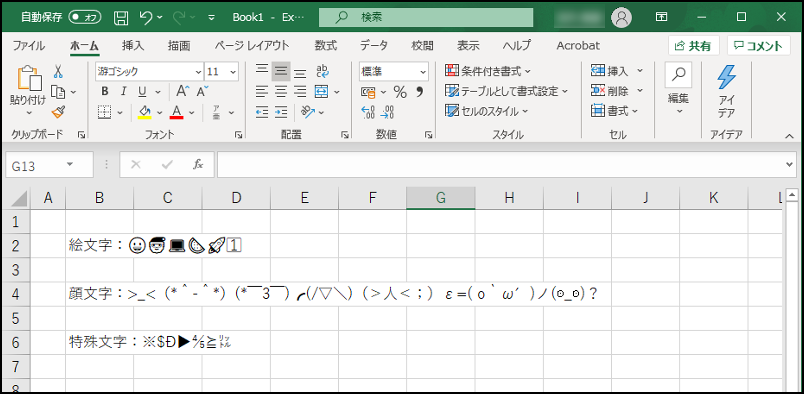

メールソフトで入力
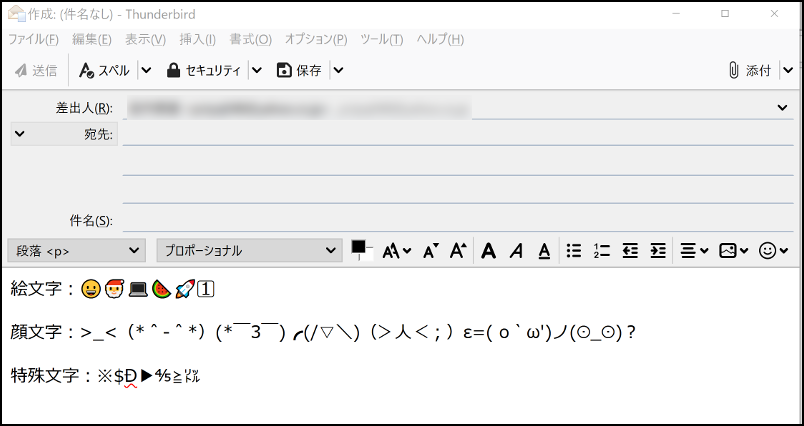

メモ帳で入力
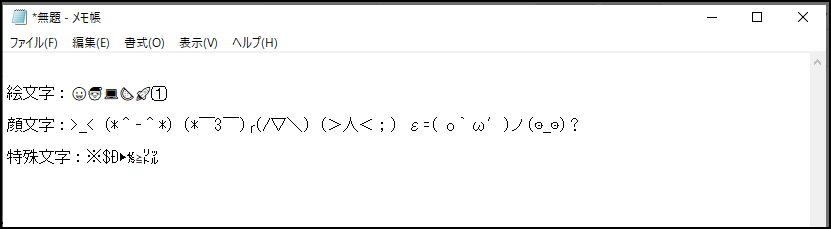

ワードプレスで入力
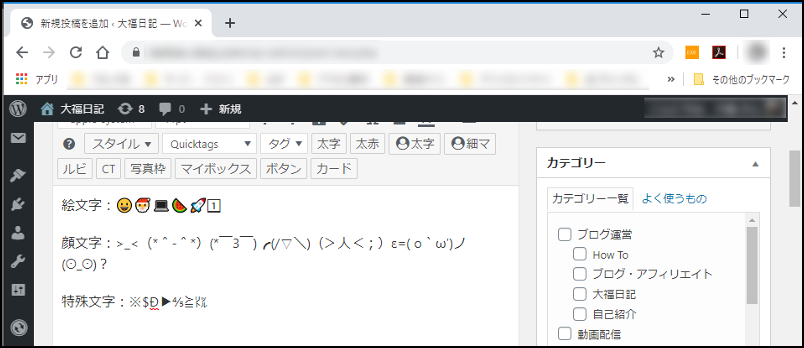

もちろんプレビュー画面でも問題なし!

まとめ:やっぱり絵文字は便利
なくても困らない絵文字ですが、使えるとなればやっぱり便利!
文章をわかりやすく表現したり、素っ気ない見た目を華やかにすることができますね。
例えばこんな感じ。
絵文字なし:30代女性 体重50キロから10キロのダイエットに成功
絵文字あり:👩30代女性 体重50㌔ ▶ 10㌔のダイエットに成功🎉
ショートカット「windows」+「.」をぜひ活用してみて下さい。
こちらの記事もおすすめ
-

-
家電量販店のパソコンは高い!知っておかないと損するあれこれ
続きを見る
-

-
通販での家庭用パソコンの選び方|初心者でも安心して買える!
続きを見る
-

-
スマホからパソコンに写真を送る|面倒な手間やケーブル接続なし!
続きを見る